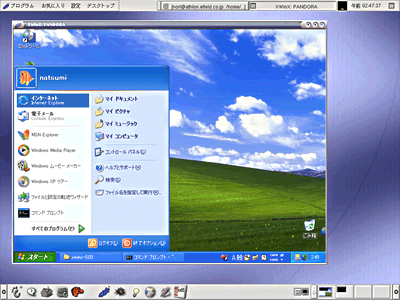| Linux
Tips |
 |
LinuxからWindowsを操作するには
北浦訓行
2002/5/23
|
Windowsが動作しているマシンを別のLinuxマシンから操作する方法としてはVNCがメジャーだが、サーバ側(Windows)とクライアント側(Linux)の両方でセットアップ作業が必要となる。VNCはさまざまなクライアントに対応しているというメリットがあるのだが、LinuxからWindowsを操作するならXWinXを使うのが簡単だ。
XWinXは、Windowsのデスクトップ環境をXプロトコルを使ってリモートで操作可能にする。VNCの場合は、サーバ/クライアント間の通信に独自のVNCプロトコルを使用するため、サーバとクライアントの両方に専用のプログラムが必要となる。しかし、XWinXはXプロトコルで通信するため、Linux側には特別なプログラムは一切必要ない。
XWinXは、http://xwinx.sourceforge.net/index.phpでダウンロードできる。原稿執筆時点(2002年5月)での最新版はxwinx-0.03だ。ダウンロードページから「xwinx-0.03.zip」をダウンロードして、サーバとなるWindowsで展開する(ここでは、C:\xwinx)。後は、コマンドプロンプト(編注)でxwinx.exeを起動するだけだ。インストール作業は特に必要ない。
| 編注:Windows XPを例に説明しているが、Windows 9x系でも可能だ。この場合は、コマンドプロンプトを「MS-DOSプロンプト」に読み替えること。 |
なお、XWinXを使用する際は、両方のマシンのIPアドレスが必要となる。あらかじめ、以下のコマンドでIPアドレスを調べておく。
$ /sbin/ifconfig
eth0 Link encap:Ethernet HWaddr 00:90:CC:A5:5B:15
inet addr:192.168.0.200 Bcast:192.168.0.255 Mask:255.255.255.0
(省略) |
| Linux側 |
C:\>ipconfig
(省略)
Connection-specific DNS Suffix . :
IP Address. . . . . . . . . . . . : 192.168.0.100
Subnet Mask . . . . . . . . . . . : 255.255.255.0
Default Gateway . . . . . . . . . : 192.168.0.1 |
| Windows側 |
最初に、Linuxのxhostコマンドで、Windowsマシンからの接続を許可する(Xクライアントを別のPCで表示するには参照)。
$ xhost +inet:192.168.0.100 |
そして、Windowsマシンのコマンドプロンプトを開いて、xwinxコマンドを実行する。その際には、--displayオプションでWindowsマシンのIPアドレスを指定する。
C:\xwinx>xwinx --display 192.168.0.200:0 |
xwinxコマンドを実行するとLinuxのX Window System上にXWinXのウィンドウが開いて、Windowsの画面が表示される。
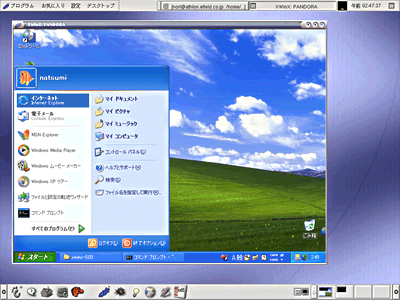 |
| Vine Linux 2.5のX Window System上にWindows XP Home
Editionのデスクトップが表示された |
XWinXを終了するときは、xwinx.exeを実行しているWindowsのコマンドプロンプト上で、[Ctrl]+[C]キーを押すだけだ。
サーバがWindowsで、クライアントはLinux(Cygwinなども可能だが)をはじめとするUNIX系OSだけに限定されるが、非常に簡単にリモート環境が実現できるところがXWinXの大きな特徴だ。
| Linux Squareフォーラム Linux Tipsカテゴリ別インデックス |
Linux & OSS 記事ランキング
本日
月間